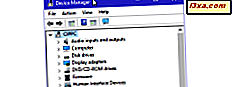Czy kiedykolwiek musiałeś wiedzieć, kiedy utworzono partycję NTFS lub kiedy pierwszy napęd został zainicjowany przez system Windows i jest dostępny do użytku? Sprawdź ten artykuł, aby dowiedzieć się, jak znaleźć te informacje samodzielnie.
UWAGA: Instrukcje przedstawione w tym samouczku dotyczą zarówno systemów Windows 7, jak i Windows 8.
Co to jest folder informacji o wolumenie systemowym?
Najłatwiejszym sposobem znalezienia tych informacji jest przejrzenie folderu System Volume Information . Ten folder znajduje się na wszystkich partycjach, do których system Windows ma dostęp. Jest automatycznie tworzony przez system Windows po wykryciu nowej partycji i przechowuje ważne rzeczy, takie jak:
- Punkty przywracania systemu utworzone przez system Windows dla tej partycji (jeśli jest ustawiona na ich tworzenie).
- Bazy danych usługi Distributed Link Tracking Service używane do przechowywania informacji o tworzeniu i przenoszeniu połączonych plików na partycje NTFS.
- Indeksowanie Baz danych usług używanych do szybkiego wyszukiwania plików.
- Kopie w tle utworzone w usłudze Volume Snapshot, która tworzy kopie zapasowe plików określonych przez Przywracanie systemu lub Kopię zapasową systemu Windows.
Folder jest domyślnie ukryty i musisz ustawić Eksploratora Windows (w Windows 7) lub Eksplorator plików (w Windows 8), aby pokazać ukryte pliki i foldery systemu operacyjnego.
Włączanie Eksploratora Windows / Eksploratora plików, aby pokazać chronione pliki systemowe
Aby wyświetlić ten folder, musisz najpierw otworzyć okno Opcje folderów w Eksploratorze Windows / Eksploratorze plików .

Tam na karcie Widok przewiń w dół, aż znajdziesz opcję, która mówi: "Ukryj chronione pliki systemu operacyjnego (zalecane)" .

Upewnij się, że ta opcja NIE jest zaznaczona. Następnie sprawdź opcję, która mówi: "Pokaż ukryte pliki, foldery i dyski" .
Teraz kliknij OK i możesz wyświetlić folder Informacje o wolumenie systemowym na wszystkich partycjach.
Wyświetlanie daty po utworzeniu partycji
Jeśli spojrzysz na kolumnę Data utworzenia, zobaczysz datę utworzenia tego folderu. Ta data powinna być bardzo bliska (w wielu przypadkach identyczna) do daty utworzenia partycji.

W zależności od sposobu skonfigurowania Eksploratora Windows / Eksploratora plików, możesz wyświetlić tylko kolumnę Data modyfikacji zamiast Data . Upewnij się, że zwracasz uwagę na ten bardzo ważny szczegół, ponieważ te kolumny mają bardzo różne informacje.
Jeśli potrzebujesz pomocy w dodaniu kolumny Data utworzenia do widoku Eksploratora Windows / Eksploratora plików, przeczytaj ten obszerny samouczek: Skonfiguruj domyślne szablony wyświetlania w Eksploratorze Windows tak, aby były takie, jakie chcesz!
Zgadza się z tą metodą
Ta metoda jest najłatwiejszym sposobem uzyskania dobrego przybliżenia daty utworzenia partycji. Może jednak wyświetlać fałszywe dane w niektórych scenariuszach:
- Jeśli nie utworzysz partycji bezpośrednio z systemu Windows, ten folder nie zostanie automatycznie utworzony z nią. Folder jest tworzony przy pierwszym zidentyfikowaniu przez system Windows nowej partycji. Jeśli otworzysz system Windows kilka dni później po utworzeniu partycji, data utworzenia dla folderu Informacje o woluminie systemowej będzie inna niż rzeczywista data utworzenia partycji.
- Jeśli masz tylko jedną partycję, na której instalowano / usuwano / instalowano różne systemy operacyjne, system Windows wyświetli datę utworzenia folderu, a nie datę rozpoczęcia działania partycji.
Kredyty
Chciałbym podzielić się zasługami za tę przydatną wskazówkę. To prawdziwy autor to użytkownik zdziwiony ze społeczności Superużytkowników. Po prostu natknąłem się na tę interesującą dyskusję Czy możliwe jest ustalenie, kiedy utworzono partycję NTFS? i postanowił uzupełnić wskazówkę o bardziej przydatne informacje. W formie, w której został pierwotnie udostępniony, użytkownicy mogą nie zauważyć, że patrzą na niewłaściwą kolumnę danych. Mam nadzieję, że udało mi się dodać więcej wartości osobom, które szukają tych informacji.